Mac Pron käyttöönotto
Mac Pro on suunniteltu siten, että saat sen nopeasti käyttökuntoon ja voit alkaa käyttää
sitä välittömästi. Pääset alkuun seuraavilla sivuilla annettujen ohjeiden avulla.
Vaihe 1:
Sijoita Mac Pro paikalleen.
Nosta Mac Prota sen kummastakin kahvasta käyttäen oikeaa nostotekniikkaa. Sijoita
Mac Pro siten, että:
Â
se on tukevalla, tasaisella alustalla
Â
virtajohdon liittimet eivät painu seinää tai muuta kohdetta vasten
Â
ilman virtaamista Mac Pron edessä, takana tai alla ei ole estetty
Â
tietokoneen edessä on riittävästi tilaa optisten asemien kelkkojen avaamiselle.
Ainoa tapa katkaista virta kokonaan Mac Prosta on irrottaa sen virtajohto virtalähteestä.
Varmista, että Mac Pron virtajohto on käden ulottuvilla, jotta voit tarvittaessa irrottaa sen.

10
Luku 1
Paikoillanne, valmiina, käyttöönotto
Vaihe 2:
Liitä virtajohto.
Liitä virtajohto tukevasti Mac Pron takana olevaan upotettuun virtaliitäntään ja
virtajohdon toinen pää maadoitettuun pistorasiaan.
Virtajohdon liitäntä
Virtajohdon pistoke
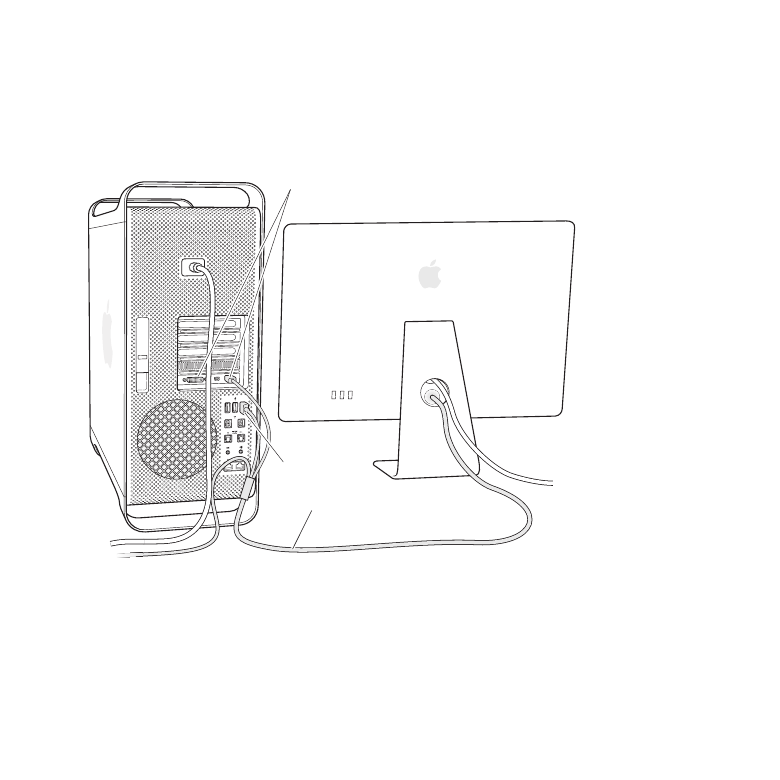
11
Luku 1
Paikoillanne, valmiina, käyttöönotto
Vaihe 3:
Liitä näyttö.
Jos olet liittämässä Mac Prohosi näyttöä, liitä se alla kuvatulla tavalla. Näytöstä riippuen
kytkettäviä kaapeleita saattaa olla yksi tai useampia. Lisätietoja on näytön mukana
tulleissa ohjeissa.
Näyttökaapeli
Näyttöportit
USB-portti
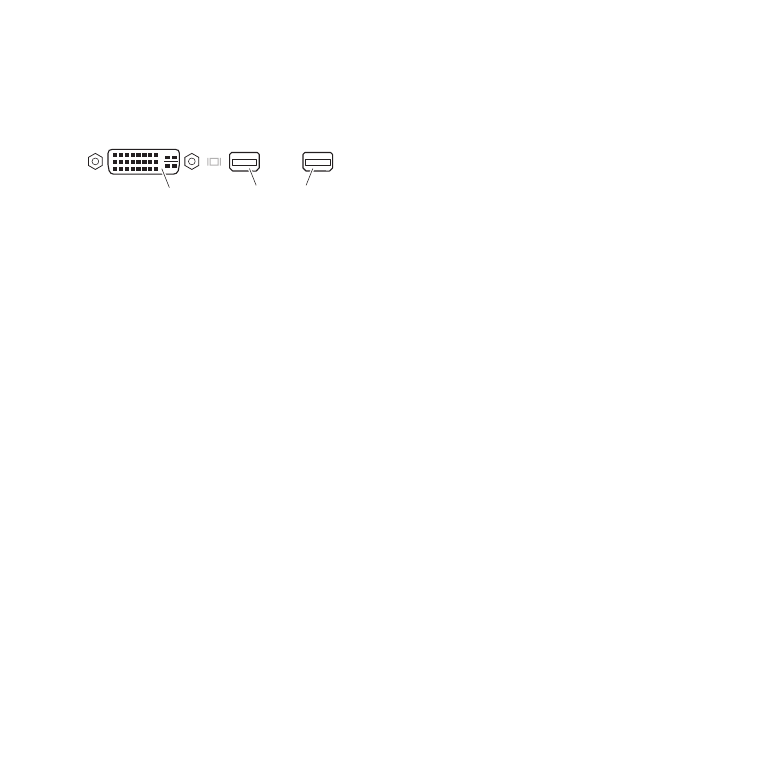
12
Luku 1
Paikoillanne, valmiina, käyttöönotto
Voit liittää enimmillään kolme mini-DisplayPort- tai DVI-liittimillä varustettua näyttöä
Mac Pron takana oleviin näyttöportteihin. DVI-näyttöportti on dual-link-portti, joten
voit liittää siihen 30 tuuman Apple Cinema HD Display -näytön.
DVI-näyttöportti
Mini-DisplayPort (2)
Voit liittää myös Apple Display Connector (ADC)- tai video graphics array (VGA)
-liittimellä varustettuja näyttöjä jotakin seuraavista sovittimista käyttäen:
Â
Voit liittää VGA-näytön DVI-näyttöporttiin käyttäen Applen DVI–VGA-näyttösovitinta
tai mini-DisplayPort-porttiin käyttäen Applen mini-DisplayPort–VGA-sovitinta
(molemmat saatavilla erikseen).
Â
Voit liittää ADC-näytön DVI-näyttöporttiin käyttäen Applen DVI–ADC-näyttösovitinta
(saatavilla erikseen).
Mini-DisplayPort-lähdöt välittävät sekä kuvaa että ääntä. Äänen lähtöön käytettävä
liitetty laite on valittava Järjestelmäasetusten Ääni-osiossa. Jos haluat lisätietoja
HDMI-laitteen liittämisestä, etsi sanalla ”HDMI” Mac Pron tukisivustolta osoitteesta
www.apple.com/fi/support/macpro.
Näyttösovittimia ja muita lisälaitteita Mac Prolle myydään erikseen osoitteessa
www.apple.com/fi/store.
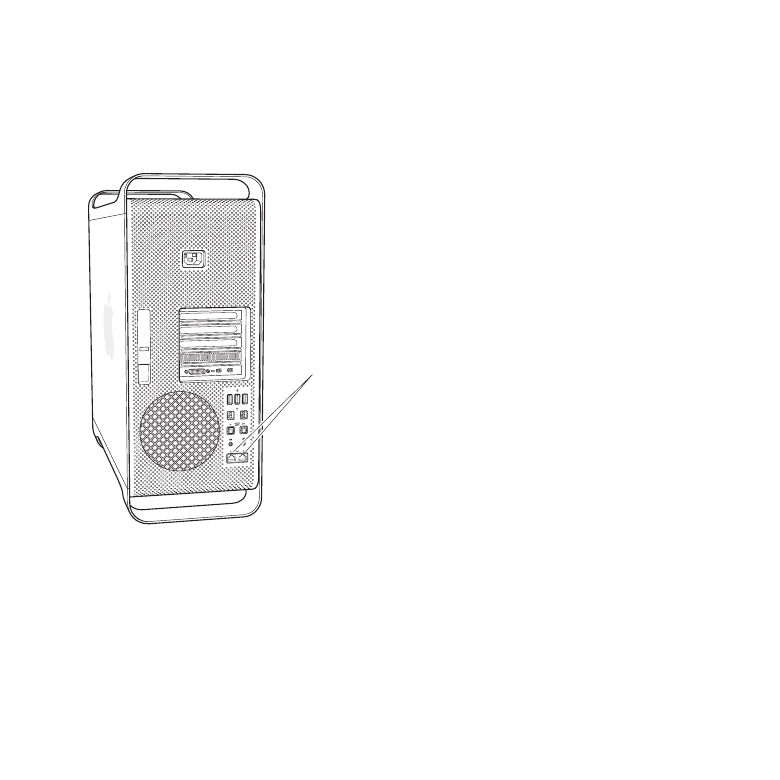
13
Luku 1
Paikoillanne, valmiina, käyttöönotto
Vaihe 4:
Liitä ethernet-kaapeli.
Kun haluat käyttää internetiä tai verkkoa ethernet-kaapelin välityksellä, liitä ethernet-
kaapelin toinen pää jompaankumpaan Mac Pron takana olevista gigabitin ethernet-
porteista. Liitä toinen pää kaapeli- tai DSL-modeemiin tai ethernet-verkkoon.
Gigabitin ethernet-portit

14
Luku 1
Paikoillanne, valmiina, käyttöönotto
Vaihe 5:
Liitä näppäimistö ja näyttö.
Jos olet liittämässä USB-näppäimistöä ja -hiirtä, liitä USB-kaapelit Mac Pron tai näytön
USB-portteihin (d).
Hiiri
Näppäimistö
Huomaa: Voit ottaa Mac OS X Lion Serverin käyttöön etänä toiselta tietokoneelta.
Jos haluat lisätietoja, avaa Server-ohjelma toisella tietokoneella ja valitse Help-valikosta
Server Help.
15
Luku 1
Paikoillanne, valmiina, käyttöönotto
Vaihe 6:
Laita Mac Pro päälle.
Käynnistä Mac Pro painamalla sen etupaneelissa olevaa käynnistyspainiketta (®).
Mikäli sinulla on tietokoneen näyttö, joka on käynnistettävä erikseen, laita näyttö päälle
painamalla sen virtapainiketta. Jos liitit hiiren, paina hiiren painiketta muodostaaksesi
yhteyden Mac Prohon.
Vaihe 7:
Muokkaa Mac Pro -palvelimen asetuksia Server Assistantin avulla.
Kun ensimmäisen kerran käynnistät Mac Prosi Mac OS X Lion Server asennettuna,
Server Assistant kysyy sinulta muutamia perustietoja, joita Lion Server tarvitsee
käynnistyäkseen ja liittyäkseen verkkoon. Valmistaudu antamaan seuraavat tiedot
Mac Pron ensimmäisellä käyttökerralla:
Â
tilin nimi ja salasana
Â
yritysnimi, joka on vain sinun yhtiölläsi
Â
palvelinnimi, joka voi olla vain lähiverkkoon, lähiverkkoon ja VPN-yhteyteen, tai
verkkotunnuksen rekisterinpitäjältä ostettu internet-ylläpitäjän nimi
Â
yksityiskohtaisia tietoja verkkosi asetuksista, kuten IP-osoite, aliverkon maski ja DNS-
palvelimet. Verkkoasetukset voivat olla internet-reitittimen tai verkon palvelimen
tekemiä. Tällöin se pitäisi määrittää antamaan palvelimelle koko ajan sama IP-osoite
(staattinen reititys tai DHCP-varaus).
Jos tarvitset apua Server Assistantin kanssa, osoita ohjepainiketta missä tahansa osiossa.
Voit ottaa Mac OS X Lion Serverin käyttöön etänä toiselta tietokoneelta. Jos haluat
lisätietoja, avaa Server-ohjelma toisella tietokoneella ja valitse Help-valikosta Server Help.
Lisätietoja Mac OS X Lion Server -ohjelmistosta saat Lion Serverin verkkosivustolta
osoitteessa www.apple.com/fi/macosx/server.

16
Luku 1
Paikoillanne, valmiina, käyttöönotto
Jos sinulla on jo Mac, jossa on Mac OS X Serverin versio 10.5 tai uudempi,
Server Assistant voi auttaa siirtämään automaattisesti järjestelmän asetukset,
palveluiden asetukset, käyttäjien tilit, tiedostot, ohjelmat ja muut tiedot edellisestä
Mac-palvelimestasi uuteen Mac Prohon. Siirrä tiedot ethernetillä, FireWirellä tai
langattomalla yhteydellä.
Lisätietoja Mac OS X Lion Serverin palveluiden käytöstä saat avaamalla Server-ohjelman
ja valitsemalla Help-valikosta Server Help.